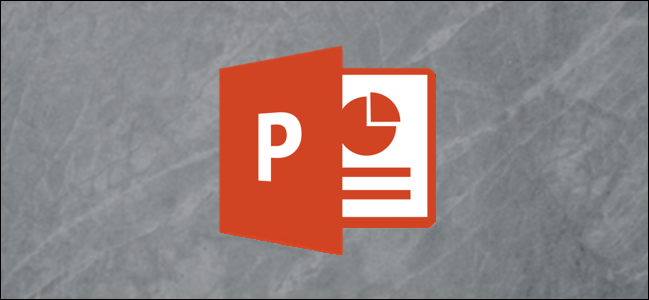
نحوه باز کردن فایل read only در پاورپوینت
اگر می خواهید حق ویرایش در فایل های پاورپوینت داشته باشید باید آن را از حالت read only خارج کنید. خبر خوب این است که می توانید آن را با چند کلیک ساده باز کنید.
در اینجا نحوه کار را به شما آموزش میدهیم:
آنلاک کردن فایل read only
دو روش برای فهمیدن read only بئدن فایل وجود دارد. اولین مورد اگر بعد از عنوان ارائه کلمات "Read-Only" را ببینید.
مورد دوم این است که اگر یک نوار پیام زرد را در بالای بخش ارائه با یک پیام مشاهده می کنید که به شما اطلاع می دهد سند دسترسی محدود دارد.
در کنار پیام بنر زرد دکمه ای وجود خواهد داشت بنام "Edit Anyway". برای باز کردن قفل پاورپوینت روی آن دکمه کلیک کنید.

نوار زرد باید همراه با متن "read only" که پس از عنوان ظاهر می شود ناپدید شود. اکنون پاورپوینت شما قابل ویرایش است.
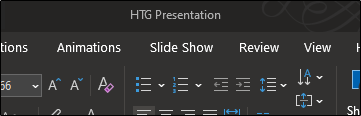
همانطور که گفته می شود ، بیش از یک راه برای انجام اینکار وجود دارد. اگرچه این روش کمی طولانی است اما ما آن را به شما نشان میدهیم.
ابتدا ، نمایش read only را باز کنید و برگه "File" را انتخاب کنید.
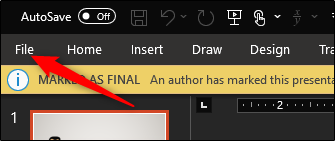
به فهرست "Information" منتقل خواهید شد. در اینجا می بینید که گزینه "Protect Presentation" به رنگ زرد علامت گذاری شده است و پیامی در کنار آن نشان داده شده است. پیش بروید و "Protect Presentation" را انتخاب کنید.

از زیرمنو ، "Mark as Final" را انتخاب کنید. با کلیک بر روی این ، قفل را خنثی سازی می کنید.
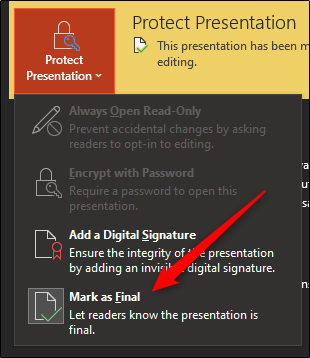
اکنون خواهید دید که بنر زرد و پیام همراه آن در کنار گزینه "Protect Presentation" از بین می رود. متن "read only" در کنار عنوان نیز ناپدید می شود.

چرا پاورپوینت Read only ایجاد می کنید؟
فایل ممکن است به هر یک از چندین دلیل معتبر قفل شود. مردم مبتدی از آن استفاده می کنند عمدتا برای جلوگیری از ویرایش.
آنها فقط به دریافت کنندگان هشدار می دهند ارائه ای که دریافت کرده اند نسخه نهایی ارائه شده توسط نویسنده اصلی است. وضعیت read only همچنین می تواند از ویرایش های تصادفی ناشی از خطای انسانی جلوگیری کند.
صرفاً ارائه مطالب read only مؤدبانه تر از آن است که از مردم بخواهید که آنرا ویرایش نکنند ، این یک اقدامات محافظ محتوای شماست. با این حال ، انجام اقدامات اضافی برای اطلاع رسانی به مردم که نمی خواهید محتوای شما ویرایش شود چیز خوبی است.
نحوه تهیه پاورپوینت read only
اکنون که می دانیم چگونه می توانیم یک ارائه پاورپوینت را باز کنیم و چرا احتمالاً در وهله اول قفل شده است ، در اینجا نحوه فعال سازی مجدد read only آورده شده است.
فایلی را که می خواهید در حالت read only باز کنید و برگه "File" را انتخاب کنید.
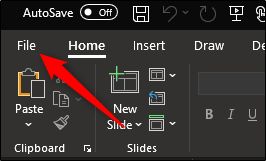
سپس در فهرست "Info" قرار خواهید گرفت.
"Protect Presentation" را انتخاب کنید تا یک منوی کشویی باز شود. روی "Mark as Final" کلیک کنید.
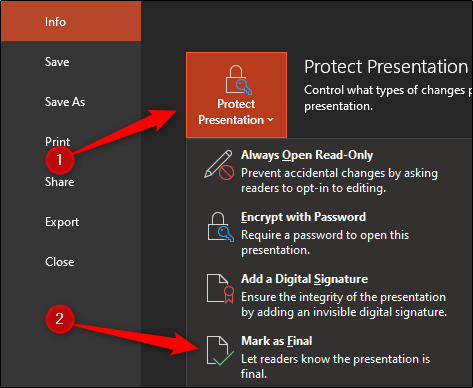
سپس کادر محاوره ای ظاهر می شود و به شما اطلاع می دهد که ارائه به صورت نهایی و ذخیره شده نشان داده می شود. روی "OK" کلیک کنید
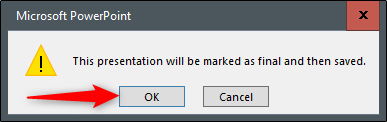
اکنون ، هنگامی که فایل را منتشر می کنید ، نوار پیام "Marked as Final" را نشان می دهد و به گیرندگان هشدار می دهد که ارائه فقط برای خواندن است.



ثبت یک نظر
آدرس ایمیل شما منتشر نخواهد شد. فیلدهای الزامی مشخص شده اند *
ورود / ثبت نام با حساب گوگل